- Autors Abigail Brown [email protected].
- Public 2024-01-07 19:05.
- Pēdējoreiz modificēts 2025-01-24 12:17.
Varat izmantot izklājlapu formulas pamata skaitļu saspiešanai, piemēram, saskaitīšanai vai atņemšanai, un sarežģītākiem aprēķiniem, piemēram, atskaitījumiem no algas vai studenta pārbaudes rezultātu vidējo noteikšanai. Ja mainīsit datus, MS Works automātiski pārrēķinās atbildi bez nepieciešamības atkārtoti ievadīt formulu.
MS Works darbība tika pārtraukta 2007. gadā, un Microsoft to vairs neatbalsta. Lai iegūtu jaunāku funkcionalitāti, pārslēdzieties uz pašreizējo Microsoft Excel vai Google izklājlapu versiju.
Formulas rakstīšana
Formulu rakstīšana MS Works izklājlapā nedaudz atšķiras no tā, kā to dara matemātikas stundā.
MS Works formula sākas ar vienādības zīmi (=), nevis beidzas ar to.
Vienādības zīme vienmēr atrodas šūnā, kurā vēlaties, lai tiktu parādīta formulas atbilde.
Vienādības zīme informē MS Works, ka tālāk norādītais ir daļa no formulas, nevis tikai vārds vai skaitlis.
MS Works formula būtu šāda:
=3 + 2
Nevis:
3 + 2=
Šūnu atsauces formulās
Lai gan iepriekšējā solī esošā formula darbojas, tai ir viens trūkums. Ja vēlaties mainīt aprēķinātos datus, jums ir jārediģē vai jāpārraksta formula.
Labāks veids būtu uzrakstīt formulu, lai varētu mainīt datus, nemainot pašu formulu.
Lai to izdarītu, dati jāieraksta šūnās un pēc tam formulā jānorāda MS Works, kurās izklājlapas šūnās dati atrodas. Šūnas atrašanās vieta izklājlapā tiek saukta par tās šūnas atsauci..
Lai atrastu šūnas atsauci, skatiet sleju virsrakstus, lai noskaidrotu, kurā kolonnā šūna atrodas un kurā rindā tā atrodas.
Šūnas atsauce ir kolonnas burta un rindas numura kombinācija, piemēram, A1, B3 vaiZ345 . Rakstot šūnu atsauces, kolonnas burts vienmēr ir pirmais.
Tātad, tā vietā, lai rakstītu šo formulu šūnā C1:
=3 + 2
Tā vietā rakstiet šo:
=A1+ A2
Kad programmā MS Works noklikšķināt uz šūnas, kurā ir formula (skatiet attēlu iepriekš), formula vienmēr parādās formulas joslā, kas atrodas virs kolonnu burtiem.
MS Works izklājlapu formulu atjaunināšana
Kad MS Works izklājlapas formulā izmantojat šūnu atsauces, formula tiks automātiski atjaunināta ikreiz, kad mainīsies attiecīgie dati izklājlapā.
Piemēram, ja saprotat, ka datiem šūnā A1 vajadzēja būt 8, nevis 3, jums ir jāmaina tikai šūnas A1 saturs.
MS Works atjaunina atbildi šūnā C1. Pati formula nav jāmaina, jo tā tika uzrakstīta, izmantojot šūnu atsauces.
Jūs varat viegli mainīt datus.
- Atlasiet šūnu A1
- Ierakstiet 8
- Nospiediet tastatūras taustiņu ENTER
Atbilde šūnā C1, kur ir formula, uzreiz mainās no 5 uz 10, bet pati formula paliek nemainīga.
Matemātikas operatori formulās
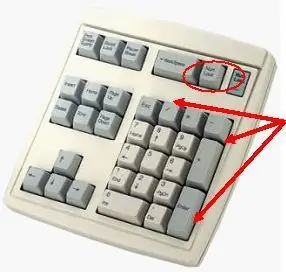
Izveidot formulas MS Works izklājlapās nav grūti. Vienkārši apvienojiet savu datu šūnu atsauces ar pareizo matemātisko operatoru.
Matemātiskie operatori, ko izmanto MS Works izklājlapu formulās, ir līdzīgi tiem, ko izmanto matemātikas stundās.
- Atņemšana - mīnus zīme (- )
- Papildinājums - pluszīme (+)
- Nodaļa - slīpsvītra (/)
- Reizināšana - zvaigznīte ()
- Paaugstināšana - caret (^)
Darbību kārtība
Ja formulā tiek izmantots vairāk nekā viens operators, ir noteikta kārtība, ko MS Works ievēros, lai veiktu šīs matemātiskās darbības. Šo darbību secību var mainīt, pievienojot vienādojumam iekavas. Vienkāršs veids, kā atcerēties darbību secību, ir izmantot akronīmu:
BEDMAS
Darbību secība ir:
Braketes
Exponents
Division
M ultiplication
A ddition
S atņemšana
Visas iekavās norādītās darbības tiks veiktas vispirms
Eksponenti tiek veikti otrajā vietā.
MS Works uzskata, ka dalīšanas vai reizināšanas darbības ir vienlīdz svarīgas un veic šīs darbības tādā secībā, kādā tās vienādojumā notiek no kreisās uz labo pusi.
MS Works arī uzskata, ka saskaitīšana un atņemšana ir vienlīdz svarīgas. Neatkarīgi no tā, kurš vienādojumā parādās pirmais, vai nu saskaitīšana vai atņemšana, darbība tiek veikta vispirms.
MS Works izklājlapu formulas apmācība: 1. darbība no 3 - datu ievadīšana
Izmēģināsim soli pa solim piemēru. Mēs ierakstīsim vienkāršu formulu MS Works izklājlapā, lai pievienotu skaitļus 3 + 2.
Vislabāk ir ievadīt visus savus datus izklājlapā, pirms sākat veidot formulas. Tādā veidā jūs uzzināsit, vai ir izkārtojuma problēmas, un ir mazāka iespēja, ka vēlāk būs jālabo formula.
- Ierakstiet 3 šūnā A1 un nospiediet tastatūras taustiņu ENTER.
- Ierakstiet 2 šūnā A2 un nospiediet tastatūras taustiņu ENTER.
Veidojot formulas programmā MS Works Spreadsheets, jūs ALWAYS sāciet, ierakstot vienādības zīmi. Ierakstiet to šūnā, kurā vēlaties parādīt atbildi.
- Ar peles rādītāju atlasiet šūnu C1 (attēlā iezīmēta melnā krāsā).
- Ierakstiet vienādības zīmi šūnā C1.
-
Pēc vienādības zīmes ievadīšanas 2. darbībā jums ir divas iespējas pievienot šūnu atsauces izklājlapas formulai.
- Varat tos ierakstīt vai
- Varat izmantot MS Works funkciju, ko sauc par norādīšanu. Norādīšana ļauj ar peli noklikšķināt uz šūnas, kurā ir jūsu dati, lai pievienotu tās šūnas atsauci formulai.
- Atlasiet šūnu A1 ar peles rādītāju
- Ierakstiet plus (+) zīmi
- Ar peles rādītāju noklikšķiniet uz šūnas A2
- Nospiediet tastatūras taustiņu ENTER
- Šūnā C1 jāparādās 5. atbildei.






